vue补充
Posted 摇曳时光
tags:
篇首语:本文由小常识网(cha138.com)小编为大家整理,主要介绍了vue补充相关的知识,希望对你有一定的参考价值。
修饰符
.lazy
在默认情况下,v-model 在每次 input 事件触发后将输入框的值与数据进行同步 。你可以添加 lazy 修饰符,从而转变为使用 change 事件进行同步:
<!-- 在“change”时而非“input”时更新 --> <input v-model.lazy="msg" >
.number
如果想自动将用户的输入值转为数值类型,可以给 v-model 添加 number 修饰符
<input v-model.number="age" type="number">
效果:
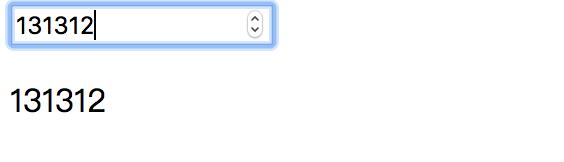
.trim
如果要自动过滤用户输入的首尾空白字符,可以给 v-model 添加 trim 修饰符:
<div id=\'other\'> <input v-model.trim=\'trim\'> <p ref=\'tr\'>{{trim}}</p> <button @click=\'getStr\'>获取</button> </div>
var other = new Vue({
el:\'#other\',
data:{
trim:\'\'
},
methods:{
getStr(){
console.log(this.$refs.tr.innerhtml)
}
}
})
效果:

事件修饰符
在事件处理程序中调用 event.preventDefault() 或 event.stopPropagation() 是非常常见的需求。尽管我们可以在方法中轻松实现这点,但更好的方式是:方法只有纯粹的数据逻辑,而不是去处理 DOM 事件细节。
为了解决这个问题,Vue.js 为 v-on 提供了事件修饰符。之前提过,修饰符是由点开头的指令后缀来表示的。
<!-- 阻止单击事件继续传播 --> <a v-on:click.stop="doThis"></a> <!-- 提交事件不再重载页面 --> <form v-on:submit.prevent="onSubmit"></form> <!-- 修饰符可以串联 --> <a v-on:click.stop.prevent="doThat"></a> <!-- 只有修饰符 --> <form v-on:submit.prevent></form> <!-- 添加事件监听器时使用事件捕获模式 --> <!-- 即元素自身触发的事件先在此处处理,然后才交由内部元素进行处理 --> <div v-on:click.capture="doThis">...</div> <!-- 只当在 event.target 是当前元素自身时触发处理函数 --> <!-- 即事件不是从内部元素触发的 --> <div v-on:click.self="doThat">...</div>
注意:
使用修饰符时,顺序很重要;相应的代码会以同样的顺序产生。因此,用 v-on:click.prevent.self 会阻止所有的点击,而 v-on:click.self.prevent 只会阻止对元素自身的点击。
<!-- 点击事件将只会触发一次 --> <a v-on:click.once="doThis"></a>
按键修饰符
在监听键盘事件时,我们经常需要检查常见的键值。Vue 允许为 v-on 在监听键盘事件时添加按键修饰符:
<!-- 只有在 `keyCode` 是 13 时调用 `vm.submit()` --> <input v-on:keyup.13="submit">
记住所有的 keyCode 比较困难,所以 Vue 为最常用的按键提供了别名:
<!-- 同上 --> <input v-on:keyup.enter="submit"> <!-- 缩写语法 --> <input @keyup.enter="submit">
全部的按键别名:
.enter.tab.delete(捕获“删除”和“退格”键).esc.space.up.down.left.right
系统修饰键
可以用如下修饰符来实现仅在按下相应按键时才触发鼠标或键盘事件的监听器。
.ctrl.alt.shift.meta
注意:在 Mac 系统键盘上,meta 对应 command 键 (⌘)。在 Windows 系统键盘 meta 对应 Windows 徽标键 (⊞)。在 Sun 操作系统键盘上,meta 对应实心宝石键 (◆)。在其他特定键盘上,尤其在 MIT 和 Lisp 机器的键盘、以及其后继产品,比如 Knight 键盘、space-cadet 键盘,meta 被标记为“META”。在 Symbolics 键盘上,meta 被标记为“META”或者“Meta”。
例如:
<!-- Alt + C --> <input @keyup.alt.67="clear"> <!-- Ctrl + Click --> <div @click.ctrl="doSomething">Do something</div>
注意:
请注意修饰键与常规按键不同,在和 keyup 事件一起用时,事件触发时修饰键必须处于按下状态。换句话说,只有在按住 ctrl 的情况下释放其它按键,才能触发 keyup.ctrl。而单单释放 ctrl 也不会触发事件。如果你想要这样的行为,请为 ctrl 换用 keyCode:keyup.17。
以上是关于vue补充的主要内容,如果未能解决你的问题,请参考以下文章